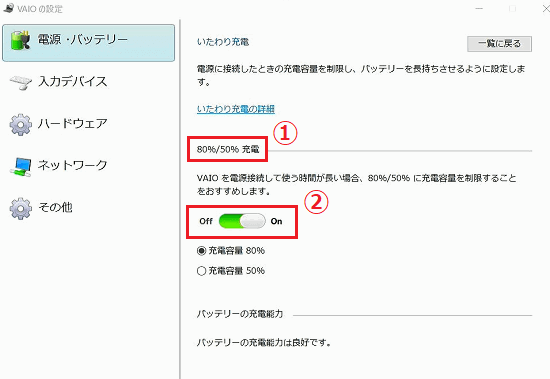[Windows 11] バッテリーが50%以上、または80%(90%)以上充電できない(いたわり充電モード)
Q. 質問
バッテリーが50%以上、または80%(90%)以上充電できません。
A. 回答
「いたわり充電モード」の設定をご確認ください
バッテリーが50%、または80%(90%)までしか充電されないのは「いたわり充電モード」による正常な挙動です。
「いたわり充電モード」が有効になっている場合、バッテリーがフル充電されなくなります。
これによって、バッテリーの劣化を防ぐことができます。
ただし、この場合、フル充電したときに比べて、バッテリーの駆動時間が短くなります。
事前確認
-
「いたわり充電」は「VAIOの設定」でスイッチをオン/オフにするだけで利用できます。
外へ持ち出す際だけいたわり充電をOFFにし、100%まで充電して利用するなど、上手にご活用ください。 -
Windows 11モデルの「いたわり充電」の「充電モード」は「VAIOの設定」のバージョンによって違いがあります。
以下の関連FAQをご確認いただき、ご利用の「VAIOの設定」のバージョンをご確認ください。「VAIOの設定」バージョン"3"モデルの場合
VAIOを電源に接続したときのバッテリーへの「充電容量」を「80%」もしくは「90%」までに制限することができます。
本機能を使用することで、バッテリーの寿命を長持ちさせる事ができます。
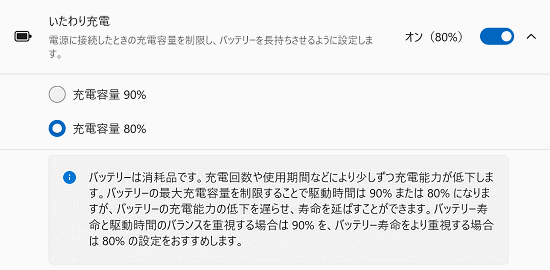
「VAIOの設定」バージョン"2"モデルの場合
-
いたわり充電モード(80%)
約80%の容量まで充電します。
100%の充電時よりもバッテリー駆動時間は短くなりますが、バッテリー寿命が長持ちします。
バッテリーでの使用がやや多い方におすすめです。 -
いたわり充電モード(50%)
約50%の容量まで充電します。
100%の充電時よりもバッテリー駆動時間が半分になりますが、バッテリー寿命が長持ちします。
ほとんどの場合をAC電源につないで使用する方におすすめです。
-
-
いたわり充電については、下記のサポートページにも情報が掲載されています。
-
「いたわり充電」が「オフ」の状態でも現象が改善されない場合は、下記の関連FAQをご参照ください。
「いたわり充電モード」を解除して、バッテリーをフル充電したい場合はリンクをご確認ください。
1.「VAIOの設定」バージョン "3"モデルの場合
-
「VAIOの設定」を起動します。
-
「VAIOの設定」画面が表示されます。左側のメニューから「電源・バッテリー」をクリックすると、画面右側に「電源・バッテリー」のメニューが表示されます。
「いたわり充電」のスイッチをクリックします。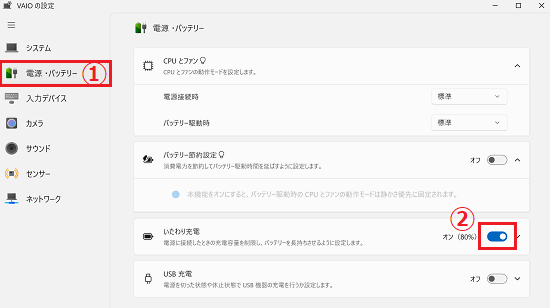
-
スイッチが「オフ」になっていることを確認します。

2.「VAIOの設定」バージョン "2"モデルの場合
-
「VAIOの設定」を起動します。
-
「VAIOの設定」画面が表示されます。左側のメニューから「電源・バッテリー」をクリックします。
-
「いたわり充電」の項にある「詳細」ボタンをクリックします。
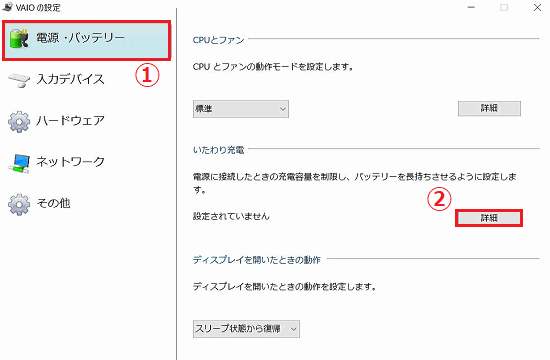
-
「いたわり充電」の画面が表示されるので「80%/50% 充電」の項に表示されているスイッチが「On」になっているかを確認します。
「On」になっている場合は、クリックして「Off」にします。
※以下の画像はスイッチが「On」の状態です。